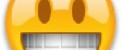- عکس های خنده دار
- عکس های دیدنی
- عکس های عاشقانه
- عکس بازیگران
- نقاشی و کاریکاتور
- مطالب جالب و خواندنی
- ادبیات ، داستان و شعر
- مطالب خنده دار و طنز
- مطالب عاشقانه
- انواع فال گوناگون
- انواع طالع بینی
- فال روز
- اس ام اس تبریک
- اس ام اس خنده دار
- اس ام اس عاشقانه
- اس ام اس سرکاری
- اخبار سینما و هنری
- بیوگرافی بازیگران خارجی
- بیوگرافی بازیگران ایرانی
- مصاحبه و گفتگو
- رژیم غذایی و لاغری
- بهداشت ، زیبایی و فشن
- مدل لباس و مانتو جدید
- پزشکی و سلامتی
- خواص خوراکی ها
- روانشناسی و خانواده
- زنان و مردان ایرانی
- سبک زندگی
- دانش و فناوری روز
- آموزش و ترفند موبایل
- آموزش و ترفند کامپیوتر
- آموزش شیرینی پزی
- آموزش آشپزی
- تاریخ و آثار باستانی
- اعتیاد و مواد مخدر
- مجله خبری روز
- دینی و مذهبی
- دنیای اتومبیل
- ایرانگردی و جهانگردی
- دانستنی ها
- گوناگون
تنظیمات بهتر برای ویندوز ایکس پی XP

اغلب استفاده از كلیدهای كاربردی صفحة كلید به جای ماوس، از لحاظ رسیدن سریعتر به هدف، عقلانی تر و منطقی تر به نظر هستند:
– كلید ویندوز = برای نمایش و بازكردن منوی استارت
– كلید ویندوز + D = تمام پنجره ها را minimize و درصورت فشار دادن مجدد maximize می كند.
– كلید ویندوز + E = باز كردن Windows Explorer
– كلید ویندوز + F = نمایش و بازكردن صفحة Search
– كلید ویندوز +STRG+F = جستجو برای نمایش كامپیوتر
– كلید ویندوز +F1 = نمایش Help center و Support center
– كلید ویندوز + R = Run
– كلید ویندوز + Pause = مشخصات سیستم
– كلید ویندوز + L = پارك سیستم
– كلید ویندوز + U = بازكردن Utility Manager
– كلید ویندوز + Q = تعویض كاربر
ظرفیت هارد دیسك
ویندوز XP پس از نصب استاندارد، فضایی بیش از 5/1 گیگا بایت از هارد را اشغال می كند. شما با چند تغییر می توانید چند صد مگا بایت را به راحتی از ظرفیت درایو آزاد كنید.
برای این كار باید حالت Standby را غیر فعال كنید. این عملكرد در ویندوز XP ، فایل hiberfil.sys در فهرست اصلی را در پارتیشن سیستم قرار می دهد. این موضوع باعث می شود كه پس از نصب سیستم، حجمی معادل چند صد مگا بایت از ظرفیت هارد اشغال شود. اگر به عملكرد Standby احتیاجی ندارید، آن را با دستور زیر، غیر فعال كنید:
Start>Settings>Control Panel>Power Options>System Standby
و بعد تیك جلوی “ Standby activate” را بردارید.
Refresh سیستم:
Refresh سیستم در ویندوز XP ، در طی زمان احتیاج به یك فضای قابل توجه در حافظة هارد دارد. این عملكرد توسط فرمان زیر انجام می پذیرد:
Start>Settings>Control Panel>System>System re-Stablishment
همة درایوها را توسط قراردادن تیك جلوی آنها غیر فعال كنید. توجه داشته باشید كه این تنظیم فقط باید توسط كاربرهای متبحر انجام شود. به عنوان مثال، هنگام نصب اشتباه یك برنامه یا یك درایو، به راحتی امكان دوباره سازی وضعیت قبلی وجود ندارد.
پاك سازی و مرتب سازی هارد از فایلهای زائد
با استفاده از ابزار پاك سازی اطلاعات، می توانید فایل های زائد و اضافی را پاك كنید. درایوی را كه می خواهید مرتب سازی كنید، انتخاب و گزینه های مورد نظر را فعال كنید. این ابزار را تحت آدرس زیر می توانید پیدا كنید:
Start>Programs>Accessories>Tools>Disk Clean Up
در كنار مرتب سازی هارد، می توانید كارهای دیگری را نیز برای سیستم عامل خود انجام دهید.
نمایش گروهی
برای اینكه بتوان همة فایلهای موجود را به صورت یك فهرست در Windows Explorer نمایان ساخت، به ترتیب زیر عمل كنید:
از طریق منوی View وارد قسمت Arrange Symbol شوید و
Arrange by Type را فعال كنید.
WinZip
از زمان پیدایش ویندوز Me این امكان وجود دارد كه بدون هیچ ابزار اضافی مثل WinZip بتوان آرشیوهای فشرده سازی شده را باز كرد. ویندوز XP این آرشیو را به عنوان یك پوشه نشان می دهد كه ایجاد یا پیوست فایل ها یا از طریق كلید راست ماوس انجام می شود (Send to) یا همانند یك پوشة نرمال كامل روی آن دو بار كلیك كنید. با این حال، این سیستم یك ایراد مهم دارد:
در كامپیوترهای با سرعت پایین، عمل Zip به عنوان ترمزی برای سرعت سیستم به حساب می آید. اگر شما با یك PC با سرعت پایین كار می كنید، توصیه می شود كه این عملكرد را غیر فعال كنید، از طریق Start>Run خط فرمان را باز كنید و در سطر فرمان دستور regsvr32 /U zipfldr.dll را تایپ كنید. پس از تایید توسط كلید OK پیغامی ظاهر می شود كه عمل غیر فعال كردن با موفقیت انجام پذیرفته است و بعد شما آنرا با OK می بندید. برای فعال كردن دوباره این عملكرد، در همان مسیر قید شده در سطر فرمان دستور regsvr32 zipfldr.dll را وارد كنید. بعد همه چیز دوباره به حالت اولیه خود بر می گردد.